Word文档怎么调换页面顺序?Word文档调换页面顺序操作方法
来源:金桥电子网
时间:2023-04-26 22:29:43 336浏览 收藏
IT行业相对于一般传统行业,发展更新速度更快,一旦停止了学习,很快就会被行业所淘汰。所以我们需要踏踏实实的不断学习,精进自己的技术,尤其是初学者。今天golang学习网给大家整理了《Word文档怎么调换页面顺序?Word文档调换页面顺序操作方法》,聊聊,我们一起来看看吧!
Word文档是大家经常会使用的的编辑工具,还有许多小伙伴不清楚该如何调整Word文档中页面顺序,下面就为大家分享Word文档调换页面顺序操作方法,有需要的可以来了解了解哦。
Word文档怎么调换页面顺序?Word文档调换页面顺序操作方法

第一步,首先打开Word文档进入先在顶部的工具栏中选择“插入”,点击“页码”。
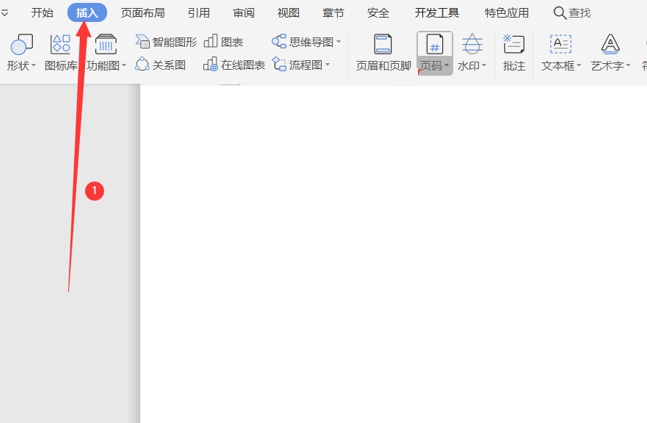
第二步,系统跳出一个对话框,先按照默认选择“确定”。
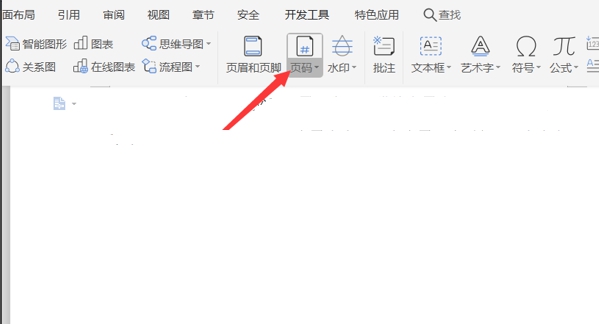
第三步,现在要把第一页和第二页的内容替换掉,首先把第一页的内容全部复制。
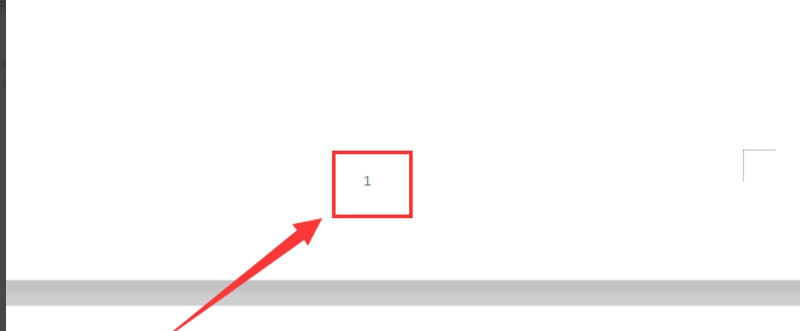
第四步,然后要把它剪切掉,可以选择快捷剪切键“CTRL+X”。
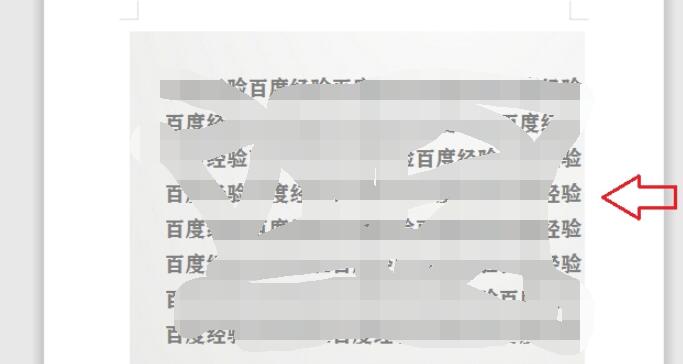
第五步,按键盘“CTRL+V”粘贴就好啦。
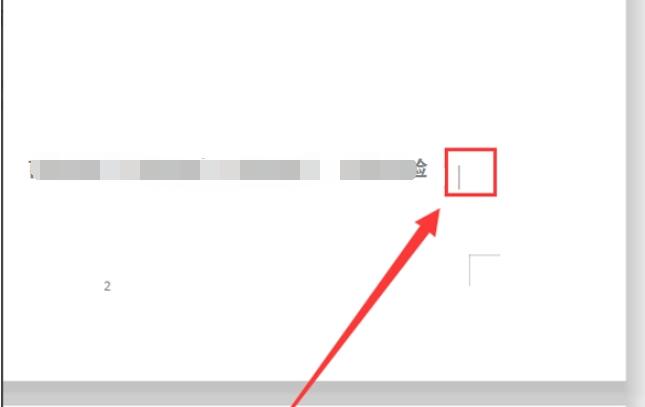
以上这篇文章就是Word文档调换页面顺序操作方法,有需要的小伙伴快来学习一下吧!
文中关于的知识介绍,希望对你的学习有所帮助!若是受益匪浅,那就动动鼠标收藏这篇《Word文档怎么调换页面顺序?Word文档调换页面顺序操作方法》文章吧,也可关注golang学习网公众号了解相关技术文章。
声明:本文转载于:金桥电子网 如有侵犯,请联系study_golang@163.com删除
相关阅读
更多>
-
501 收藏
-
501 收藏
-
501 收藏
-
501 收藏
-
501 收藏
最新阅读
更多>
-
312 收藏
-
127 收藏
-
444 收藏
-
199 收藏
-
436 收藏
-
188 收藏
-
244 收藏
-
277 收藏
-
500 收藏
-
113 收藏
-
134 收藏
-
377 收藏
课程推荐
更多>
-

- 前端进阶之JavaScript设计模式
- 设计模式是开发人员在软件开发过程中面临一般问题时的解决方案,代表了最佳的实践。本课程的主打内容包括JS常见设计模式以及具体应用场景,打造一站式知识长龙服务,适合有JS基础的同学学习。
- 立即学习 543次学习
-

- GO语言核心编程课程
- 本课程采用真实案例,全面具体可落地,从理论到实践,一步一步将GO核心编程技术、编程思想、底层实现融会贯通,使学习者贴近时代脉搏,做IT互联网时代的弄潮儿。
- 立即学习 516次学习
-

- 简单聊聊mysql8与网络通信
- 如有问题加微信:Le-studyg;在课程中,我们将首先介绍MySQL8的新特性,包括性能优化、安全增强、新数据类型等,帮助学生快速熟悉MySQL8的最新功能。接着,我们将深入解析MySQL的网络通信机制,包括协议、连接管理、数据传输等,让
- 立即学习 500次学习
-

- JavaScript正则表达式基础与实战
- 在任何一门编程语言中,正则表达式,都是一项重要的知识,它提供了高效的字符串匹配与捕获机制,可以极大的简化程序设计。
- 立即学习 487次学习
-

- 从零制作响应式网站—Grid布局
- 本系列教程将展示从零制作一个假想的网络科技公司官网,分为导航,轮播,关于我们,成功案例,服务流程,团队介绍,数据部分,公司动态,底部信息等内容区块。网站整体采用CSSGrid布局,支持响应式,有流畅过渡和展现动画。
- 立即学习 485次学习
